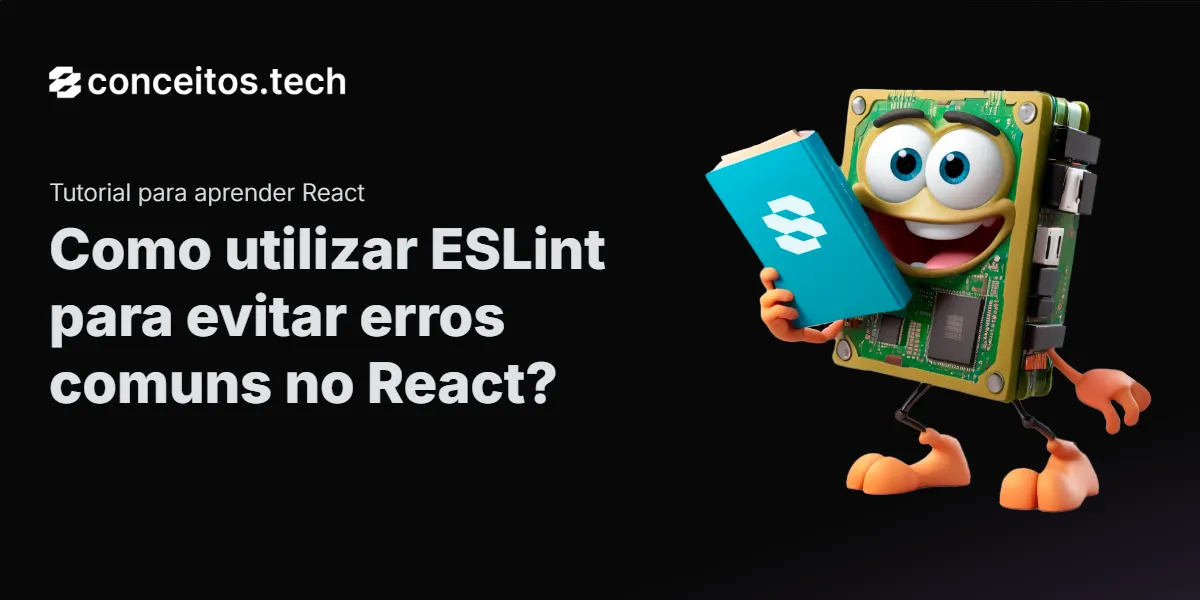Introdução ao ESLint no React
O ESLint é uma ferramenta essencial para quem deseja manter a qualidade do código em projetos React. Com ele, você consegue identificar e corrigir problemas de forma automatizada, evitando erros comuns que podem surgir durante o desenvolvimento. Neste tutorial, vamos explorar como configurar e utilizar o ESLint em suas aplicações React, garantindo um código mais limpo e organizado.
O que é ESLint?
O ESLint é um linter para JavaScript que analisa seu código e identifica problemas potenciais. Ele pode ajudar a prevenir erros comuns, como variáveis não utilizadas, problemas de sintaxe e até mesmo questões de estilo de código. Ao utilizar o ESLint, você pode personalizar as regras de acordo com as necessidades do seu projeto, tornando-o uma ferramenta flexível e poderosa.
Instalando o ESLint
Para começar, você precisará instalar o ESLint em seu projeto React. Isso pode ser feito facilmente utilizando o npm. Execute o seguinte comando no terminal:
npm install eslint --save-devEsse comando instala o ESLint como uma dependência de desenvolvimento em seu projeto. Após a instalação, você poderá configurá-lo para atender às suas necessidades específicas.
Configurando o ESLint
Depois de instalar o ESLint, o próximo passo é configurá-lo. Para isso, você pode criar um arquivo de configuração chamado .eslintrc.json na raiz do seu projeto. Um exemplo básico de configuração seria:
{
"env": {
"browser": true,
"es6": true
},
"extends": "eslint:recommended",
"rules": {
"no-unused-vars": "warn",
"semi": ["error", "always"]
}
}Nesse arquivo, você define o ambiente onde seu código será executado e as regras que deseja aplicar. No exemplo acima, estamos avisando sobre variáveis não utilizadas e garantindo que todas as instruções terminem com ponto e vírgula.
Integrando o ESLint ao seu Editor
Para facilitar ainda mais o uso do ESLint, você pode integrá-lo ao seu editor de código. A maioria dos editores modernos, como Visual Studio Code, possuem extensões que fornecem suporte a linting em tempo real. Isso significa que você será alertado sobre problemas enquanto escreve seu código, permitindo correções imediatas.
Executando o ESLint
Uma vez configurado, você pode executar o ESLint no seu código utilizando o seguinte comando:
npx eslint .Esse comando irá analisar todos os arquivos do seu projeto e listar os problemas encontrados. É uma boa prática rodar o ESLint sempre que você finalizar uma tarefa ou antes de fazer um commit.
Conclusão
Utilizar o ESLint em suas aplicações React é uma maneira eficaz de evitar erros comuns e manter um padrão de qualidade no seu código. Ao seguir as etapas descritas neste tutorial, você poderá configurar e integrar o ESLint ao seu fluxo de trabalho, garantindo um desenvolvimento mais eficiente e menos propenso a erros. Lembre-se de personalizar as regras de acordo com as necessidades do seu projeto e aproveitar ao máximo essa poderosa ferramenta.
Conheça a importância do ESLint na qualidade do código em React
O ESLint se tornou uma ferramenta indispensável para desenvolvedores que trabalham com JavaScript e, especialmente, com React. Ao automatizar a identificação de potenciais problemas no código, ele permite que os desenvolvedores se concentrem mais na lógica de aplicação e menos em erros de sintaxe ou estilo. Além disso, a personalização das regras do ESLint ajuda a garantir que todos os membros de uma equipe sigam as mesmas diretrizes, resultando em um código mais uniforme e fácil de manter.
Algumas aplicações:
- Identificação de erros de sintaxe em tempo real
- Manutenção de um estilo de código consistente
- Facilita a colaboração em equipe com padrões comuns
Dicas para quem está começando
- Comece com as regras padrão do ESLint e vá ajustando conforme necessário.
- Use extensões do seu editor para linting em tempo real.
- Integrar o ESLint ao seu fluxo de trabalho pode economizar tempo e evitar frustrações.

Gabriel Nogueira
Desenvolvedor front-end especializado em React e design de interfaces responsivas.
Mais sobre o autor